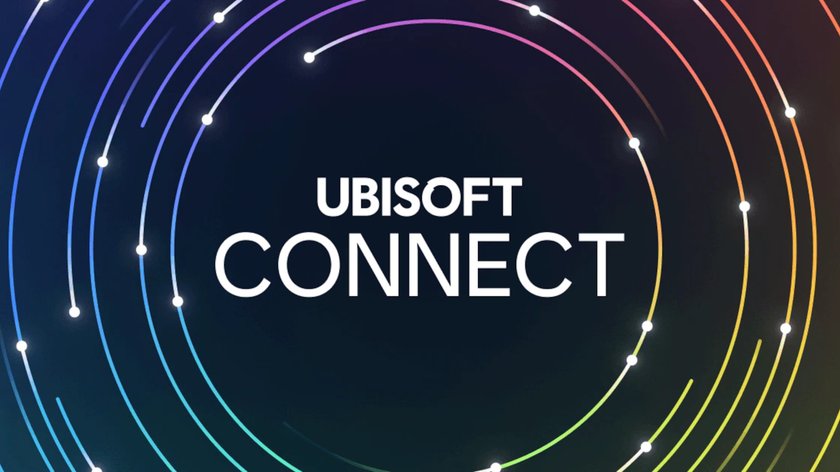Was früher „Uplay“ war, heißt jetzt „Ubisoft Connect“. Das ist die Spieleplattform von Ubisoft, ähnlich wie Steam von Valve. Wir zeigen, wie ihr die Software installiert und neu installiert, falls es damit zu Problemen kommen sollte.
Ubisoft
Inhaltsverzeichnis
„Ubisoft Connect“ am PC installieren
- Ladet euch Ubisoft Connect PC herunter.
- Öffnet das Programm mit Administratorrechten.
- Befolgt die Anweisungen am Bildschirm.
- Startet Windows danach am besten neu, auch wenn ihr nicht dazu aufgefordert werdet.
„Ubisoft Connect“ neu installieren
- Schließt „Ubisoft Connect“, falls geöffnet.
- Erstellt eine Sicherheitskopie eurer Spielstände. Klickt dazu mit der rechten Maustaste auf das Ubisoft-Connect-Symbol und wählt „Dateipfad öffnen“ aus. Sucht den Ordner „savegames“ und kopiert diesen an einen beliebigen Ort. Beachtet auch, dass einige Ubisoft-Spiele ihre Spielstände außerhalb des Standard-Savegames-Ordner speichern – beispielsweise in den „Eigenen Dateien“.
- Deinstalliert „Ubisoft Connect“ von eurem PC
- Löscht danach den Ordner: C:\Programme (x86)\Ubisoft\Ubisoft Game Launcher
- Startet euren Rechner neu und installiert „Ubisoft Connect“ erneut wie oben beschrieben.
Hat alles funktioniert? Schreibt uns eure Fragen und Erfahrungen gerne in die Kommentare unterhalb dieser Anleitung, damit wir oder andere Spieler euch weiterhelfen können.
Hat dir der Beitrag gefallen? Folge uns auf WhatsApp und Google News und verpasse keine Neuigkeit rund um Technik, Games und Entertainment.